调试器
用于对其他节点的输出在调试窗口进行显示,默认显示msg.payload。<br />可以根据需要折叠和扩展JavaScript对象和数组,缓冲区对象可以显示为原始数据或尽可能显示为字符串。<br />除了每条消息,调试侧栏还包括有关接收消息的时间,发送消息的节点以及消息类型的信息,单击源节点ID将显示工作空间中的该节点。<br /> 节点上的按钮可用于启用或禁用其输出,建议禁用或删除任何未使用的调试器节点。
一、节点介绍
节点外观
节点属性
- 输出 | 选择只显示msg.payload或是完整信息
- msg.payload | 默认输出payload
- 完整信息 | 显示被调试节点的完整信息
- 目标 | 对调试窗口、Console、节点状态 (32位字符) 进行勾选。
- 名称 | 字符串 用于显示节点名称
输入消息属性
根据被调试节点决定,输入什么属性就会在调试窗口显示什么属性,默认显示为msg.payload。
二、示例
示例中包含个别配置字段无法保存,请自行根据现实情况配置。示例中教程可以通过拷贝示例代码实现快速复用,在新建的流程中点击界面右侧 **菜单栏-导入-剪贴板** ,在文本框中粘贴下面代码后点击确定,即可快速复用。
显示节点输出
用调试器节点对定时器的输出进行显示。<br /> 连接示意图如下,定时器为手动注入时间戳。<br />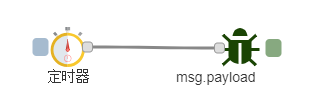<br /> 调试器节点配置如下,输出选择msg.payload。<br />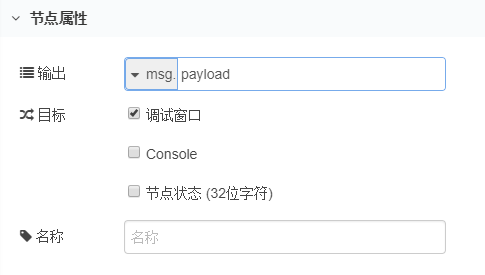<br /> 点击定时器,调试结果如下,在调试窗口显示时间戳。<br />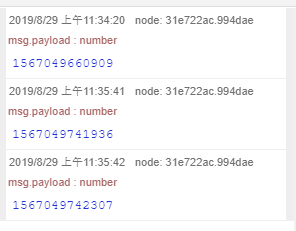<br />示例代码:
[{"id":"e99dc73.eb9ab38","type":"tab","label":"流程1","disabled":false,"info":""},{"id":"31e722ac.994dae","type":"debug","z":"e99dc73.eb9ab38","name":"","active":true,"tosidebar":true,"console":false,"tostatus":false,"complete":"payload","x":457.5,"y":351,"wires":[]},{"id":"716a755b.65231c","type":"inject","z":"e99dc73.eb9ab38","name":"","topic":"","payload":"","payloadType":"date","repeat":"","crontab":"","once":false,"onceDelay":0.1,"x":285.5,"y":350,"wires":[["31e722ac.994dae"]]}]
Link
Link out节点用于在流之间创建虚拟连线,它和link in节点一起使用,该节点可以连接到任意link in节点,连接后,它们就是连接在一起的。
一、节点介绍
节点外观
节点属性
- 名称 | 字符串 用于显示节点名称
- 节点名称 | 对所有的link in节点进行选择连接
输入消息属性
link out节点输入消息的属性为与之相连节点的输出属性。
二、示例
示例中包含个别配置字段无法保存,请自行根据现实情况配置。示例中教程可以通过拷贝示例代码实现快速复用,在新建的流程中点击界面右侧 **菜单栏-导入-剪贴板** ,在文本框中粘贴下面代码后点击确定,即可快速复用。
虚拟连接
用link节点进行虚拟连接。<br /> 连接示意图如下,定时器发出时间戳给link out节点,link in节点连接此link out节点,便能在调试窗口中看到时间戳了。<br />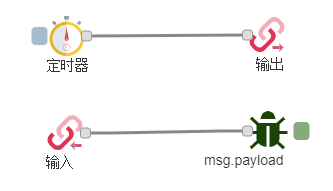<br /> 选中link节点可以看到虚拟连线,如下图。<br />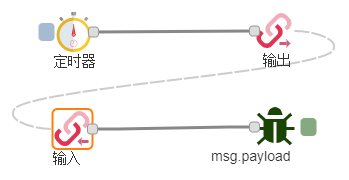<br /> link节点配置如下,在link in节点名称中选择要进行连接的link out节点,或者在link out节点中选择要进行连接的link in节点从而建立连线。<br />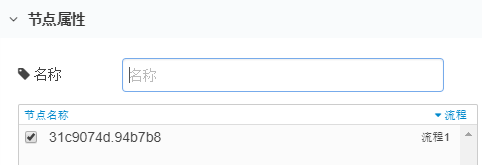<br /> 点击定时器,调试结果如下,调试窗口显示时间戳。<br />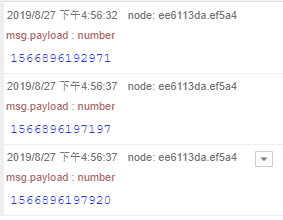<br />示例代码:
[{"id":"e99dc73.eb9ab38","type":"tab","label":"流程1","disabled":false,"info":""},{"id":"804ad393.5f8be","type":"link in","z":"e99dc73.eb9ab38","name":"","links":["31c9074d.94b7b8"],"x":293.5,"y":278,"wires":[["ee6113da.ef5a4"]]},{"id":"ee6113da.ef5a4","type":"debug","z":"e99dc73.eb9ab38","name":"","active":true,"tosidebar":true,"console":false,"tostatus":false,"complete":"false","x":495.5,"y":276,"wires":[]},{"id":"31c9074d.94b7b8","type":"link out","z":"e99dc73.eb9ab38","name":"","links":["804ad393.5f8be"],"x":495.5,"y":180,"wires":[]},{"id":"6a02285b.6211f8","type":"inject","z":"e99dc73.eb9ab38","name":"","topic":"","payload":"","payloadType":"date","repeat":"","crontab":"","once":false,"onceDelay":0.1,"x":294.5,"y":181,"wires":[["31c9074d.94b7b8"]]}]
Mqtt
Mqtt out节点用于发布主题,使mqtt in节点订阅,几个mqtt节点(in或out)可以共享相同的代理连接。
一、节点介绍
节点外观
节点属性
- 服务端 | 字符串 用于显示发布主题的服务端地址和端口
- 名称 | 字符串 用于显示服务端名称
- 连接 | 填写发布主题的服务端的IP地址以及端口信息
- 安全 | 设置用户名和密码
- Messages | 发送Messages的主题和内容
- 主题 | 字符串 填写发布的主题
- QoS | 数字 全称Quality of Service,服务质量等级
- 0 | level 0:最多一次的传输
- 1 | level 1:至少一次的传输
- 2 | level 2:只有一次的传输
- 名称 | 字符串 用于显示节点名称
输入消息属性
- payload | 简单的文本有效负载,但也可以发布二进制缓冲区
- topic | 要发布到的mqtt主题
- qos | 0:最多一次的传输;1:至少一次的传输;2,只有一次的传输
- retain | 设置为true以在代理上保留消息,默认为false
二、示例
示例中包含个别配置字段无法保存,请自行根据现实情况配置。示例中教程可以通过拷贝示例代码实现快速复用,在新建的流程中点击界面右侧 **菜单栏-导入-剪贴板** ,在文本框中粘贴下面代码后点击确定,即可快速复用。
发布和订阅主题
用mqtt节点进行主题的发布和订阅。<br /> 连接示意图如下,用mqtt out发布主题123,mqtt in订阅主题123。<br />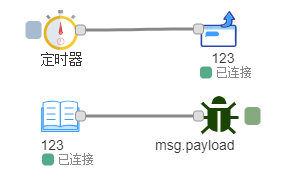<br /> mqtt out节点配置如下,填写好发布的服务端地址、端口和主题。<br />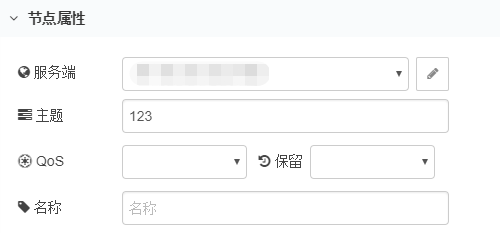<br /> mqtt in节点配置如下,填写需要订阅主题的服务端地址和端口,QoS选择2,只传输一次。<br />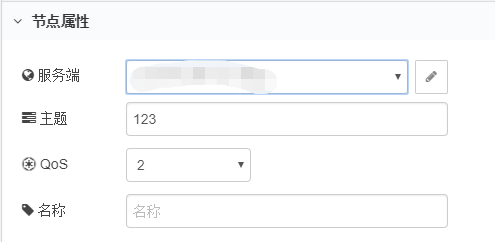<br /> 点击定时器,调试结果如下,在调试窗口显示定时器发出的时间戳。<br />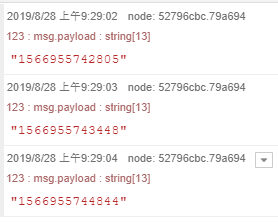<br />示例代码:
[{"id":"e99dc73.eb9ab38","type":"tab","label":"流程1","disabled":false,"info":""},{"id":"3fc1ad78.f199e2","type":"mqtt in","z":"e99dc73.eb9ab38","name":"","topic":"123","qos":"2","broker":"dfbfb8a8.d989c8","x":359.5,"y":259,"wires":[["52796cbc.79a694"]]},{"id":"ed1447c4.bb8288","type":"mqtt out","z":"e99dc73.eb9ab38","name":"","topic":"123","qos":"","retain":"","broker":"dfbfb8a8.d989c8","x":517.5,"y":172,"wires":[]},{"id":"b609eff2.dc442","type":"inject","z":"e99dc73.eb9ab38","name":"","topic":"","payload":"","payloadType":"date","repeat":"","crontab":"","once":false,"onceDelay":0.1,"x":359.5,"y":173,"wires":[["ed1447c4.bb8288"]]},{"id":"52796cbc.79a694","type":"debug","z":"e99dc73.eb9ab38","name":"","active":true,"tosidebar":true,"console":false,"tostatus":false,"complete":"false","x":517.5,"y":259,"wires":[]},{"id":"dfbfb8a8.d989c8","type":"mqtt-broker","z":"","name":"","broker":"39.107.236.122","port":"1883","clientid":"","usetls":false,"compatmode":true,"keepalive":"60","cleansession":true,"birthTopic":"","birthQos":"0","birthPayload":"","closeTopic":"","closeQos":"0","closePayload":"","willTopic":"","willQos":"0","willPayload":""}]
Response
Http out节点用于将响应发送回从http in节点收到的请求,发送到此节点的消息必须来自http in节点。
一、节点介绍
节点外观
节点属性
- 名称 | 字符串 用于显示节点名称
- 状态码 | 设置响应状态代码,也可不设置,默认值为200
- Header | 选择添加http标头,也可不添加
输入消息属性
- payload | 回应的主体
- statusCode | 如果设置,则将其用作响应状态代码,默认值:200
- headers | 如果设置,则提供要包含在响应中的http标头
- cookies | 如果设置,可用于设置或删除cookie
细节
Cookie handling 该cookies属性必须是名称/值对的对象,该值可以是用于使用默认选项设置cookie值的字符串,也可以是选项对象。
以下示例设置两个cookie - 一个name使用值调用nick,另一个调用session值为,1234并且到期时间设置为15分钟。
msg.cookies = {name: 'nick',session: {value: '1234',maxAge: 900000}}
有效选项包括:
- domain - (String)cookie的域名
- expires - (Date)GMT的到期日。如果未指定或设置为0,则创建会话cookie
- maxAge - (String)到期日期相对于当前时间(以毫秒为单位)
- path - (String)cookie的路径。默认为/
- value - (String) 用于cookie的值
- 要删除cookie,请将其设置value为null
二、示例
示例中包含个别配置字段无法保存,请自行根据现实情况配置。示例中教程可以通过拷贝示例代码实现快速复用,在新建的流程中点击界面右侧 菜单栏-导入-剪贴板 ,在文本框中粘贴下面代码后点击确定,即可快速复用。创建端点请求并返回
连接示意图如下,用http in节点创建端点、http requset节点发出请求、http out节点返回。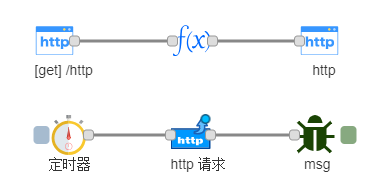
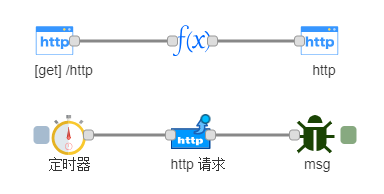 在函数节点中给payload赋值,值为123。
在函数节点中给payload赋值,值为123。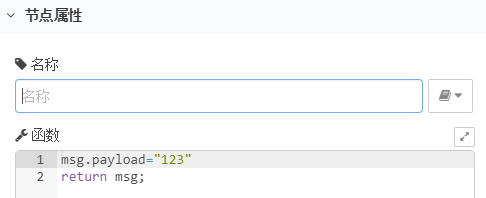
http in节点配置如下,请求方式选择get,url中自定义填写创建的端点,这里用/http。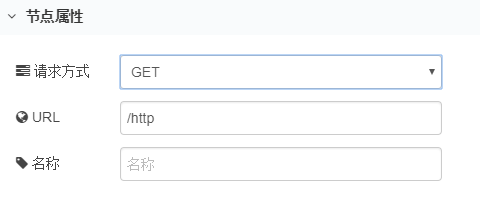
http requset节点配置如下,请求方式选择get,url中填写请求的网址,末尾/http就是前面创建的端点。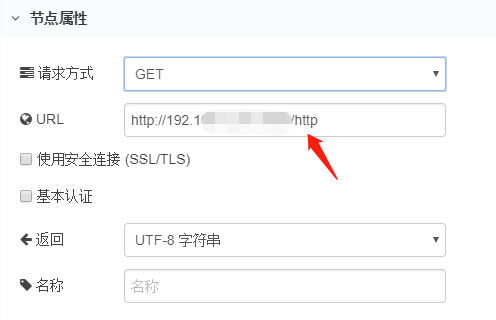
http out节点不需要配置。
点击定时器,调试结果如下,payload=123。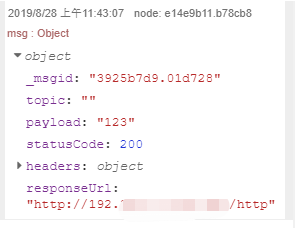
打开网址显示如下,文本123。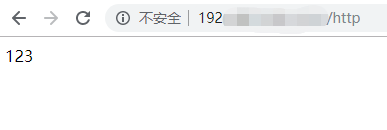
示例代码:[{"id":"e99dc73.eb9ab38","type":"tab","label":"流程1","disabled":false,"info":""},{"id":"f98a9640.251f48","type":"http in","z":"e99dc73.eb9ab38","name":"","url":"/http","method":"get","upload":false,"swaggerDoc":"","x":483.5,"y":96,"wires":[["629d9fa4.990ad"]]},{"id":"66061d71.239c94","type":"http response","z":"e99dc73.eb9ab38","name":"","statusCode":"","headers":{},"x":748.5,"y":96,"wires":[]},{"id":"629d9fa4.990ad","type":"function","z":"e99dc73.eb9ab38","name":"","func":"msg.payload=\"123\"\nreturn msg;","outputs":1,"noerr":0,"x":621.5,"y":96,"wires":[["66061d71.239c94"]]},{"id":"e14e9b11.b78cb8","type":"debug","z":"e99dc73.eb9ab38","name":"","active":true,"tosidebar":true,"console":false,"tostatus":false,"complete":"true","x":743.5,"y":190,"wires":[]},{"id":"92116bfb.87a668","type":"http request","z":"e99dc73.eb9ab38","name":"","method":"GET","ret":"txt","url":"http://192./http","tls":"","x":619.5,"y":190,"wires":[["e14e9b11.b78cb8"]]},{"id":"78443f03.7c0fe","type":"inject","z":"e99dc73.eb9ab38","name":"","topic":"","payload":"","payloadType":"date","repeat":"","crontab":"","once":false,"onceDelay":0.1,"x":497.5,"y":190,"wires":[["92116bfb.87a668"]]}]
Websocket
Websocket输出节点,默认情况下,msg.payload将通过websocket发送。
一、节点介绍
节点外观
节点属性
- 类型 | 选择类型
- 监听 | 填写监听路径,选择有效载荷或是完整信息
- 连接 | 填写地址,以 ws:// 打头
- 名称 | 字符串 用于显示节点名称
输入消息属性
- payload | 从websocket接收的数据或是发送的数据
二、示例
示例中包含个别配置字段无法保存,请自行根据现实情况配置。示例中教程可以通过拷贝示例代码实现快速复用,在新建的流程中点击界面右侧 **菜单栏-导入-剪贴板** ,在文本框中粘贴下面代码后点击确定,即可快速复用。
数据传送和接收
用websocket节点实现数据的传送和接收。<br /> 连接示意图如下,websocket out节点发送数据,websocket in节点获取数据,显示在调试窗口。<br />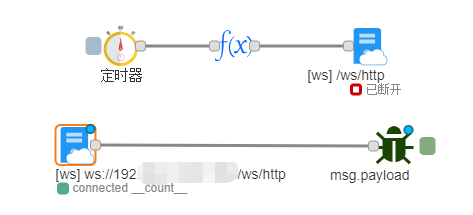<br /> 在函数中给给payload赋值,值为123。<br />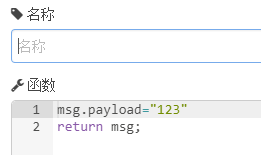<br /> websocket out节点配置如下,类型选择监听,路径设为/ws/http<br />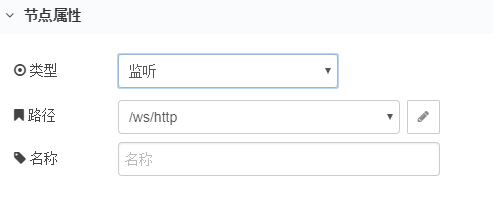<br /> websocket in节点配置如下,类型选择连接,url以ws://打头,/ws/http结尾。<br />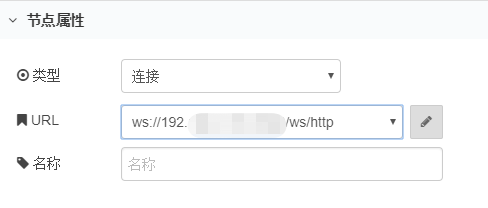<br /> 点击定时器,调试结果如下,接收到payload为123。<br />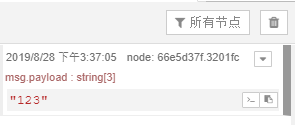<br />示例代码:
[{"id":"e99dc73.eb9ab38","type":"tab","label":"流程1","disabled":false,"info":""},{"id":"d0d4864d.bedd78","type":"websocket in","z":"e99dc73.eb9ab38","name":"","server":"","client":"6b36032d.e02d7c","x":191.5,"y":340,"wires":[["66e5d37f.3201fc"]]},{"id":"c16c1a88.dcd188","type":"websocket out","z":"e99dc73.eb9ab38","name":"","server":"385ef72a.2ddfa8","client":"","x":484.5,"y":241,"wires":[]},{"id":"66e5d37f.3201fc","type":"debug","z":"e99dc73.eb9ab38","name":"","active":true,"tosidebar":true,"console":false,"tostatus":false,"complete":"payload","x":509.5,"y":341,"wires":[]},{"id":"81664412.58fda8","type":"inject","z":"e99dc73.eb9ab38","name":"","topic":"","payload":"","payloadType":"date","repeat":"","crontab":"","once":false,"onceDelay":0.1,"x":236.5,"y":241,"wires":[["48cfefb9.6bfc9"]]},{"id":"48cfefb9.6bfc9","type":"function","z":"e99dc73.eb9ab38","name":"","func":"msg.payload=\"123\"\nreturn msg;","outputs":1,"noerr":0,"x":350.5,"y":241,"wires":[["c16c1a88.dcd188"]]},{"id":"6b36032d.e02d7c","type":"websocket-client","z":"","path":"ws://192./ws/http","tls":"","wholemsg":"false"},{"id":"385ef72a.2ddfa8","type":"websocket-listener","z":"","path":"/ws/http","wholemsg":"false"}]
Tcp
Tcp out节点提供tcp输出选择,可以连接到远程TCP端口,接受传入连接,或回复从tcp in节点接收的消息。
一、节点介绍
节点外观
节点属性
- 类型 | 选择返回的类型
- 监听 | 只需要填写地址端口
- 连接 | 需要填写主机地址和端口
- 响应TCP | 响应TCP
- 名称 | 字符串 用于显示节点名称
输入消息属性
仅发送msg.payload,如果msg.payload是包含二进制Base64编码的字符串或数据,在被发送之前,勾选Base64解码选项将使其转换回二进制。
如果msg._session不存在,则有效负载为发送到所有连接的客户端。
二、示例
示例中包含个别配置字段无法保存,请自行根据现实情况配置。示例中教程可以通过拷贝示例代码实现快速复用,在新建的流程中点击界面右侧 **菜单栏-导入-剪贴板** ,在文本框中粘贴下面代码后点击确定,即可快速复用。
包体的发送和返回
用tcp节点实现包体的发送和返回。<br /> 连接示意图如下,用tcp请求节点发送一个包体,tcp in节点接收后由tcp out节点返回。<br />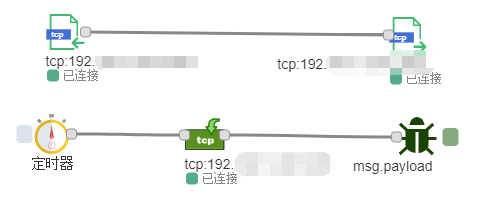<br /> tcp in节点配置如下,填写好地址和端口,选择字串流Buffer输出。<br />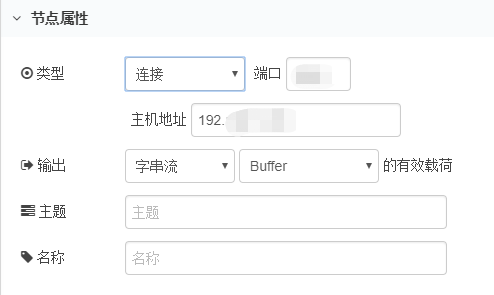<br /> 对tcp请求节点和tcp out节点配置同样的地址和端口,点击定时器,调试结果如下,输出28位Buffer。<br />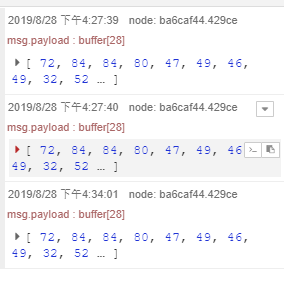<br />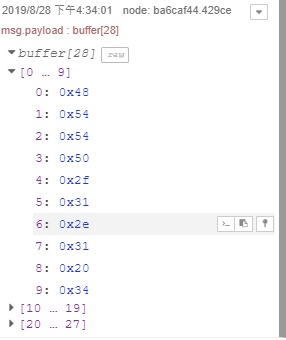<br />示例代码:
[{"id":"e99dc73.eb9ab38","type":"tab","label":"流程1","disabled":false,"info":""},{"id":"c6103221.211e1","type":"tcp in","z":"e99dc73.eb9ab38","name":"","server":"client","host":"192.","port":"1880","datamode":"stream","datatype":"buffer","newline":"","topic":"","base64":false,"x":366.5,"y":147,"wires":[["b5561e25.a3b2c"]]},{"id":"b5561e25.a3b2c","type":"tcp out","z":"e99dc73.eb9ab38","host":"192.9","port":"1880","beserver":"client","base64":false,"end":false,"name":"","x":709.5,"y":150,"wires":[]},{"id":"80397524.9314d8","type":"tcp request","z":"e99dc73.eb9ab38","server":"192.","port":"1880","out":"sit","splitc":" ","name":"","x":505.5,"y":250,"wires":[["ba6caf44.429ce"]]},{"id":"4836a80a.173a38","type":"inject","z":"e99dc73.eb9ab38","name":"","topic":"","payload":"","payloadType":"date","repeat":"","crontab":"","once":false,"onceDelay":0.1,"x":352.5,"y":249,"wires":[["80397524.9314d8"]]},{"id":"ba6caf44.429ce","type":"debug","z":"e99dc73.eb9ab38","name":"","active":true,"tosidebar":true,"console":false,"tostatus":false,"complete":"false","x":713.5,"y":250,"wires":[]}]
Udp
Udp out节点用于发送msg.payload到指定的UDP主机和端口,支持组播,如果选择广播,则将地址设置为本地广播IP地址,或者尝试255.255.255.255,这是全局广播地址。
一、节点介绍
节点外观
节点属性
- 发送一个 | 选择发送的类型:udp信息、广播信息或是组播信息到目标端口。
- 地址 | 填写目标ip地址,ivp4或是ivp6
- 名称 | 字符串 用于显示节点名称
二、示例
示例中包含个别配置字段无法保存,请自行根据现实情况配置。示例中教程可以通过拷贝示例代码实现快速复用,在新建的流程中点击界面右侧 **菜单栏-导入-剪贴板** ,在文本框中粘贴下面代码后点击确定,即可快速复用。
消息的发送接收
用udp节点实现消息的发送和接收。<br /> 连接示意图如下,用udp out节点发送一个payload,udp in接收并在调试窗口显示。<br />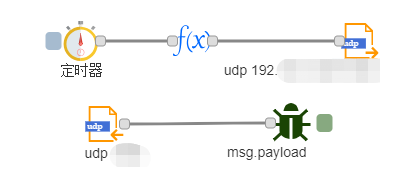<br /> 函数节点用于给payload赋值,值为123,如下图。<br />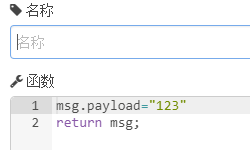<br /> udp out节点配置如下,发送一个udp消息,填写好发送到的地址和端口,选择ipv4。<br />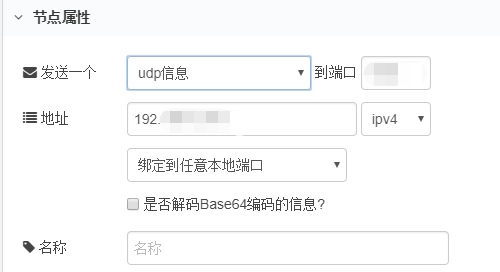<br /> udp in节点配置如下,填写好对应的端口,使用ipv4,输出选择字符串。<br />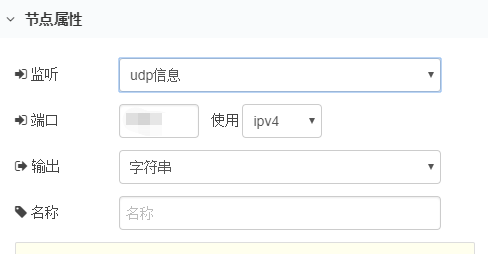<br /> 这样udp in节点就能接收udp out发出的消息了,调试结果如下。<br />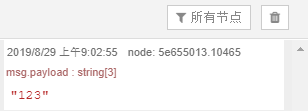<br />示例代码:
[{"id":"e99dc73.eb9ab38","type":"tab","label":"流程1","disabled":false,"info":""},{"id":"f8b4a5eb.150618","type":"udp in","z":"e99dc73.eb9ab38","name":"","iface":"","port":"1880","ipv":"udp4","multicast":"false","group":"","datatype":"utf8","x":243.5,"y":366,"wires":[["5e655013.10465"]]},{"id":"7d420667.6dc288","type":"udp out","z":"e99dc73.eb9ab38","name":"","addr":"192.","iface":"","port":"1880","ipv":"udp4","outport":"","base64":false,"multicast":"false","x":498.5,"y":283,"wires":[]},{"id":"8da1a5a9.c64108","type":"inject","z":"e99dc73.eb9ab38","name":"","topic":"","payload":"","payloadType":"date","repeat":"","crontab":"","once":false,"onceDelay":0.1,"x":219.5,"y":283,"wires":[["2aeb3b43.3138c4"]]},{"id":"5e655013.10465","type":"debug","z":"e99dc73.eb9ab38","name":"","active":true,"tosidebar":true,"console":false,"tostatus":false,"complete":"false","x":429.5,"y":365,"wires":[]},{"id":"2aeb3b43.3138c4","type":"function","z":"e99dc73.eb9ab38","name":"","func":"msg.payload=\"123\"\nreturn msg;","outputs":1,"noerr":0,"x":331.5,"y":283,"wires":[["7d420667.6dc288"]]}]








